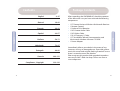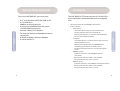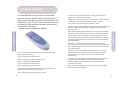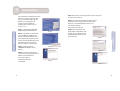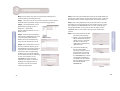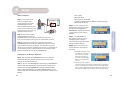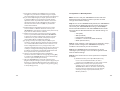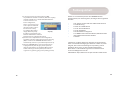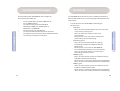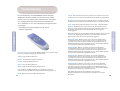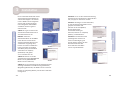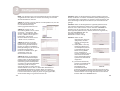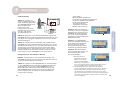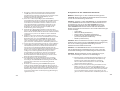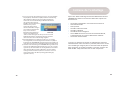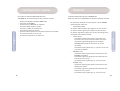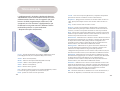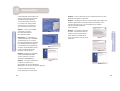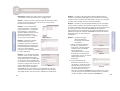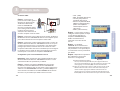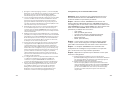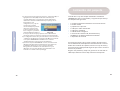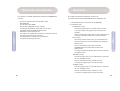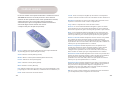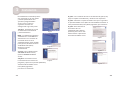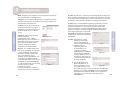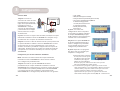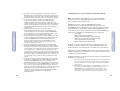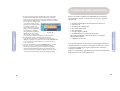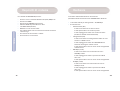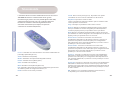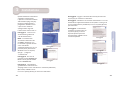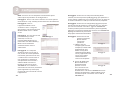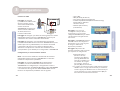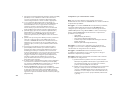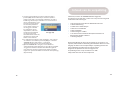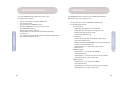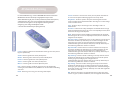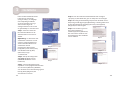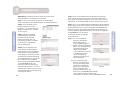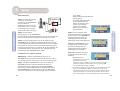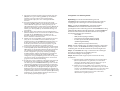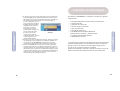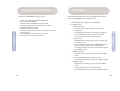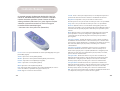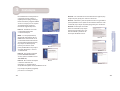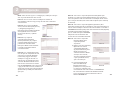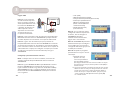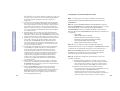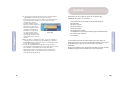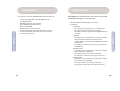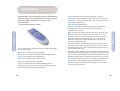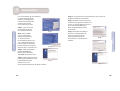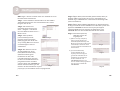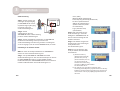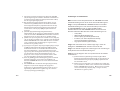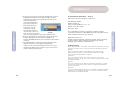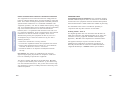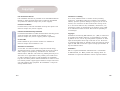SMC EZ-Stream SMCWMR-AG de handleiding
- Categorie
- Routers
- Type
- de handleiding
Deze handleiding is ook geschikt voor
Pagina wordt geladen...
Pagina wordt geladen...
Pagina wordt geladen...
Pagina wordt geladen...
Pagina wordt geladen...
Pagina wordt geladen...
Pagina wordt geladen...
Pagina wordt geladen...
Pagina wordt geladen...
Pagina wordt geladen...
Pagina wordt geladen...
Pagina wordt geladen...
Pagina wordt geladen...
Pagina wordt geladen...
Pagina wordt geladen...
Pagina wordt geladen...
Pagina wordt geladen...
Pagina wordt geladen...
Pagina wordt geladen...
Pagina wordt geladen...
Pagina wordt geladen...
Pagina wordt geladen...
Pagina wordt geladen...
Pagina wordt geladen...
Pagina wordt geladen...
Pagina wordt geladen...
Pagina wordt geladen...
Pagina wordt geladen...
Pagina wordt geladen...
Pagina wordt geladen...
Pagina wordt geladen...
Pagina wordt geladen...
Pagina wordt geladen...
Pagina wordt geladen...
Pagina wordt geladen...
Pagina wordt geladen...

Italiano
c) [Is proxy present?](Proxy presente?): Selezionare [No] e
premere [OK] sul telecomando per continuare. (Nota: La
maggior parte delle reti domestiche utilizzano un router a
banda larga standard per condividere l’accesso Internet. In
questa configurazione, non è
presente un proxy). Alcune
reti aziendali potrebbero
essere dotate di proxy per
una maggiore sicurezza.
Per configurare questa
impostazione, richiedere
semplicemente l’indirizzo
IP e la porta del proxy
all’amministratore della rete,
quindi inserire questi dati
tramite il telecomando.
d) La configurazione iniziale è stata completata. Sarà richiesto
di confermare le modifiche premendo [OK] per continuare.
SMCWMR-AG sarà reimpostato e si collegherà
automaticamente alla rete al momento dell’avvio.
e) Quando SMCWMR-AG è collegato, sarà visualizzato il
comando [Register Now] (Registra ora). Ciò offre la possibilità
di aggiornare il firmware tramite Smart Box Management
per beneficiare dei nuovi aggiornamenti. (Nota: È possibile
registrarsi in qualsiasi momento andando sul menu [Settings]
(Impostazioni)).
Passaggio 4(b)
71
Nederlands
72
Controleer, nadat u de SMCWMR-AG hebt uitgepakt,
de inhoud van de doos om er zeker van te zijn dat u de volgende
onderdelen hebt ontvangen:
• 1 EZ-Stream Universal Wireless Multimedia Receiver
• 1 Afstandsbediening
• 1 Pakket met 2 AA-batterijen
• 1 RCA-stereo-audiokabel
• 1 RCA-videokabel
• 1 RJ-45 Categorie 5-kabel
• 1 cd-rom met EZ Installation Wizard, documentatie en
Musicmatch Jukebox-software
• 1 Voedingsadapter
Breng onmiddellijk uw dealer op de hoogte als er sprake is van
onjuiste, ontbrekende of beschadigde onderdelen. Bewaar indien
mogelijk de doos en de oorspronkelijke verpakkingsmaterialen
om het product zo nodig terug te kunnen sturen.
Registreer dit product en voer een upgrade van
de productgarantie uit op de website van SMC:
http://www.smc.com of smc-europe.com
Inhoud van de verpakking

De SMCWMR-AG EZ-Stream Universal 2.4GHz/5GHz Wireless
Multimedia Receiver is uitgerust met:
- 1 RJ-45-connector voor 10/100 Mbps-verbindingen
- 4 indicatielampjes (LED’s)
- Aan/uit (blauw)
LED brandt: het apparaat is ingeschakeld.
LED brandt niet: het apparaat is uitgeschakeld.
Knipperende LED: IR-sessie actief
(via de afstandsbediening).
- Link (blauw)
Brandende LED: geldige verbinding met draadloze
netwerk en Media Server.
Knipperende LED: de SMCWMR-AG probeert verbinding
te maken met de Media Server.
LED brandt niet: er is geen verbinding met de
Media Server.
- 100Mbps (groen)
LED brandt: er is een werkende 100Mbps-
netwerkverbinding.
LED knippert: er is sprake van verkeer op het netwerk.
LED brandt niet: er is geen verbinding.
- 10Mbps (groen)
LED brandt: er is een werkende 10Mbps-
netwerkverbinding.
LED knippert: er is sprake van verkeer op het netwerk.
LED brandt niet: er is geen verbinding.
Nederlands
74
Hardware
Nederlands
73
Systeemvereisten
Als u de SMCWMR-AG wilt gebruiken, moet u over
het volgende beschikken:
• Een pc met Windows 98SE, Me, 2000 of XP
• Een cd-rom-station
• Een processor van 400MHz of meer
• Minimaal 50MB vrije ruimte op de vaste schijf
• 128 MB RAM (minimaal)
• Externe kabel- of DSL-modem
• Voor gebruik van internetradio: breedbandverbinding
met internet
• Een adapter voor bedrade of draadloze netwerkcommunicatie
• Een stereoinstallatie en/of TV

Search: hiermee activeert u het menu [Search]. Alleen beschikbaar
als een verticale lijst wordt weergegeven in de UI op de TV.
Play/Pause: hiermee speelt u de op dat moment geselecteerde
audio- of videoselectie af/onderbreekt u de weergave van de huidige
audio- of videoselectie.
Stop: hiermee stopt u de weergave van de huidige audio- of
videoselectie.
Previous: hiermee kunt u bij het bekijken van fotoalbums de vorige
geselecteerde foto weergeven. Als u naar een afspeellijst luistert, kunt
u hiermee de vorige track afspelen.
Next: hiermee kunt u bij het bekijken van fotoalbums de volgende
foto weergeven. Als u naar een afspeellijst luistert, kunt u hiermee de
volgende track afspelen.
Pijl naar rechts: hiermee kunt u naar rechts schuiven in de UI op het
TV-scherm. Druk kort op deze knop en laat deze vervolgens los om
één positie naar rechts te gaan (handig bij het configureren van
netwerkinstellingen zoals SSID, IP-adres, enz.). Druk op deze knop en
houd deze ingedrukt om continu te schuiven.
Pijl naar links: hiermee kunt u naar links schuiven in de UI op het
TV-scherm. Druk kort op deze knop en laat deze vervolgens los om
één positie naar links te gaan (handig bij het configureren van
netwerkinstellingen zoals SSID, IP-adres, enz.). Druk op deze knop en
houd deze ingedrukt om continu te schuiven.
Pijl omhoog: hiermee schuift u omhoog in de UI op het TV-scherm.
Druk kort op deze knop en laat deze vervolgens los om één positie
omhoog te gaan (handig bij het configureren van
netwerkinstellingen zoals SSID, IP-adres, enz.). Druk op deze knop en
houd deze ingedrukt om continu te schuiven.
Pijl omlaag: hiermee schuift u omlaag in de UI op het TV-scherm.
Druk kort op deze knop en laat deze vervolgens los om één positie
omlaag te gaan (handig bij het configureren van netwerkinstellingen
zoals SSID, IP-adres, enz.). Druk op deze knop en houd deze ingedrukt
om continu te schuiven.
OK: hiermee selecteert u het gemarkeerde item in de UI op het TV-
scherm en gaat u, indien beschikbaar, naar het volgende menuniveau.
Nederlands
Nederlands
De afstandsbediening* van de SMCWMR-AG Universal Wireless
Multimedia Receiver werkt op vergelijkbare wijze als de
afstandsbediening bij veel andere producten (zoals DVD-spelers,
videorecorders,TV’s, enz.) met verschillende extra functies
waarmee de navigatie in uw op digitale inhoud gerichte
omgeving een stuk gemakkelijker wordt.
* Vereist twee AA-batterijen (meegeleverd).
75 76
Afstandsbediening
Power: hiermee schakelt u de multimedia-ontvanger over van [Stand-
By] naar [Power On].
Audio: hiermee geeft u het menu [Audio] weer.
iRadio: hiermee geeft u het menu [Internet Radio] weer.
Picture: hiermee geeft u het menu [Photo] weer.
Video: hiermee geeft u het menu [Video] weer.
Menu: hiermee geeft u het menu [General] weer.
Info: hiermee geeft u specifieke gegevens over de multimedia-
ontvanger, zoals softwareversie, kwaliteit van de draadloze verbinding,
enz. weer.
Back: hiermee gaat u terug naar de vorige menuoptie.

Deze installatiemethode maakt
het proces zo eenvoudig
(”Plug-and-Play”) als mogelijk.
Voer simpelweg het Media
Server-programma uit en ga
door naar de volgende
configuratiesecties. Het is echt
zo gemakkelijk als een-twee-drie.
Stap 1: Plaats de cd met de
EZ Installation Wizard en de
documentatie in het cd-rom-
station.
Opmerking: als de functie voor
automatisch uitvoeren van uw
cd-rom is uitgeschakeld of als
de EZ Installation Wizard niet
automatisch wordt
weergegeven, klikt u op de
knop [Start] in het menu [Start]
van Windows. Klik op [Run]
(Uitvoeren) en typ
?:\smcwmr.exe.
Stap 2: Klik op de knop [Install
SMCWMR-AG Media Server]
(SMCWMR-AG Media Server
installeren).
Stap 3: De wizard begint met het
uitpakken van de programmabestanden
en het scherm [Welcome] (Welkom)
van de Media Server wordt weergegeven.
Klik op [Next] (Volgende) om
de installatie te starten.
Stap 4: Lees de licentieovereenkomst door. Klik vervolgen
s op [Yes] (Ja) om akkoord te gaan en het proces te vervolgen.
Stap 5: Bevestig de bestemmingsmap waarin de Media Server-
toepassing wordt opgeslagen. (Opmerking: u wordt geadviseerd
de standaardinstelling ongewijzigd te laten.) Klik op [Next]
(Volgende) om door te gaan.
Stap 6: De installatie gaat van
start. Klik, nadat deze is
voltooid, op [Finish] (Voltooien)
om af te sluiten. U hebt nu het
installatieproces voor de Media
Server voltooid.
Nederlands
Nederlands
77 78
1 Installatie
Stap 2
Stap 3
Stap 4
Stap 3
Stap 5
Stap 6

Opmerking: controleer of u deze sectie met succes hebt
voltooid voordat u verdergaat naar de Setup.
Stap 1: Start uw host-pc en controleer of uw draadloze
Access Point/Router en netwerkkaart(en) correct functioneren.
Stap 2: Start de Media Server-
toepassing door naar Start ->
Programs -> EZ-Stream Universal
Wireless Media Server -> Media
Server te gaan.
Stap 3: Klik op het tabblad
[Shared Folders] (Gedeelde
mappen). Klik op de knop
[Add] (Toevoegen) om een
nieuwe map te delen. De Media
Server deelt nu automatisch
ook de submappen.
Stap 4: Als de computer over
meer dan één netwerkadapter
beschikt, gaat u naar het tabblad
[Network Connection] (Netwerk-
verbinding) en controleert u of de
geselecteerde netwerkverbinding
en het bijbehorende IP-adres juist
zijn. De Media Server-software
moet werken op hetzelfde netwerk
als de SMCWMR-AG. Als een
verkeerde netwerkverbinding is
geselecteerd, markeert u de juiste
verbinding en drukt u op [Yes] (Ja) als
u wordt gevraagd of u de toepassing
opnieuw wilt starten.
Nederlands
Nederlands
Stap 5: Ga naar het tabblad [Internet Radio] (Internetradio).
Klik op de knop [Add] (Toevoegen) om nieuwe radiozenders
op te geven. U wordt gevraagd een naam in te voeren voor de
radiozender en de volledige URL (of internetadres) op te geven.
Stap 6: Ga naar het tabblad [Update] (Bijwerken). Op dit tabblad
kunt u opgeven hoe vaak u wilt dat uw host-pc controleert of er
nieuwe bestanden zijn en kunt u bovendien uw SMCWMR-AG
bijwerken. U kunt ook op elk gewenst moment handmatig op
de knop [Update] (Bijwerken) drukken om ervoor te zorgen dat
de SMCWMR-AG over de meest
recente lijst van uw multimedia
inhoud beschikt.
Stap 7: Ga naar het tabblad
[General] (Algemeen).
Op dit tabblad kunt
u het volgende opgeven:
a) [When I start my computer]
(Als ik mijn computer start):
Als [Automatically start
Media Server] (Media
Server automatisch starten)
is geselecteerd, wordt
de servertoepassing
automatisch uitgevoerd
bij het opstarten.
b) [Search for MediaLink]
(Zoeken naar MediaLink):
Als u op deze knop drukt,
wordt een netwerkscan
gestart om te bevestigen
dat een verbinding tot
stand is gebracht tussen de
host-pc en de SMCWMR-AG. De Media
Server-software geeft vervolgens het
serienummer en de URL van uw SMCWMR-AG weer.
79
80
2 Configuratie
Inleiding
Stap 2
Stap 5
Stap 6
Stap 7a
Stap 7b

Nederlands
Nederlands
CVBS-verbinding
Stap 1: Sluit de linker (witte)
en rechter (rode) audio-
uitgang van de SMCWMR-AG
Universal Wireless
Multimedia Receiver aan op
ongebruikte linker en rechter
aansluitingen op uw stereo,
TV of audio/video-ontvanger.
Stap 2: Sluit de Video-
uitgang (geel) van de SMCWMR-AG
Universal Wireless Multimedia Receiver aan op een ongebruikte
video-aansluiting op de audio/video-ontvanger van uw TV.
Stap 3: Sluit de voedingskabel aan de achterkant van de
SMCWMR-AG Universal Wireless Multimedia Receiver aan op
het dichtstbijzijnde stopcontact of, bij voorkeur, een beveiligde
verdeeldoos en schakel uw stereo of audio/video-ontvanger in.
Vergeet niet de ontvanger in te stellen op de uitvoermodus die
overeenkomt met de aansluitingen die u hebt gebruikt om
verbinding met de SMCWMR-AG te maken.
Configuratie voor draadloos gebruik
Opmerking: U hebt de afstandsbediening voor uw
SMCWMR-AG Universal Wireless Multimedia Receiver nodig
als u wijzigingen wilt aanbrengen in de standaardinstellingen.
Stap 1: Schakel de SMCWMR-AG in. Standaard wordt de
SMCWMR-AG Universal Wireless Multimedia Receiver
geconfigureerd voor verbinding met uw SMC2804WBR
Barricade g 2.4GHz 54 Mbps Wireless Broadband Router en
SMC2304WBR-AG EZ-Stream Universal Wireless Broadband
Router. De volgende standaardinstellingen zijn beschikbaar:
3 Setup
• SSID: [SMC]
• WEP: [Disabled] (Uitgeschakeld)
• Internetproxy:
[Disabled] (Uitgeschakeld)
• IP-adres: [DHCP Enabled
(Obtain IP Automatically)]
(DHCP ingschakeld (IP
automatisch ophalen)
• Modus: [Infrastructure]
(Infrastructuur)
Stap 2: Als uw netwerk niet is
geconfigureerd zoals is opgegeven
in Stap 1, moet u de SMCWMR-AG
zodanig configureren dat een
verbinding met uw draadloze
netwerk tot stand wordt gebracht.
Stap 3: De SMCWMR-AG vraagt
u automatisch uw instellingen
opnieuw te configureren als
verbinding met de standaard-
instellingen niet mogelijk is.
Stap 4: Beantwoord de vragen
op het scherm om de setup te
voltooien.
a) [Network Interface]
(Netwerkinterface): Selecteer
[Use Wireless (802.11)]
(Draadloos (802.11) gebruiken) om een draadloos netwerk te
gebruiken. U kunt een keuze maken door op de knop [OK]
van uw afstandsbediening te drukken.
b) U wordt vervolgens gevraagd de SSID van uw draadloze netwerk
op te geven. Gebruik de pijltoetsen omhoog/omlaag op uw
afstandsbediening om de juiste letters te kiezen. Gebruik de pijl-
toetsen links/rechts om naar de volgende letter van de SSID te
gaan. Druk op [OK] op uw afstandsbediening als u gereed bent.
81 82
Stap 2
Stap 4(c)
Stap 4(e)
Stap 4(f)

Nederlands
c) [Encryption enabled?] (Codering ingeschakeld?): Selecteer
[Off] (Uit) als u geen codering gebruikt op uw draadloze
netwerk en ga naar Stap 4e. Selecteer [Hex Digits]
(Hexadecimale cijfers) als u een coderingssleutel wilt
invoeren.
d) Als u [Hex Digits] hebt geselecteerd in Stap 4c, wordt
ugevraagd de WEP-sleutel van uw draadloze netwerk in te
voeren. Gebruik de pijltoetsen omhoog/omlaag op uw
afstandsbediening om de juiste letters te kiezen. Gebruik de
pijltoetsen links/rechts om naar de volgende letter van de
SSID te gaan. Druk op [OK] op uw afstandsbediening als u
gereed bent.
e) [Network Type] (Type netwerk): Selecteer [Infrastructure]
(Infrastructuur) als u een Access Point of een Wireless Router
gebruikt om uw SMCWMR-AG aan te sluiten op uw
draadloze netwerk. Selecteer [Peer to Peer] als u over een
Ad-hoc draadloos netwerk beschikt.
f) [DHCP server present?] (DHCP-server aanwezig?): Selecteer
[Yes] (Ja) als er een DHCP-server beschikbaar is op uw
netwerk waarmee u de SMCWMR-AG automatisch van een
IP-adres kunt voorzien. Als u niet over een DHCP-server
beschikt op uw netwerk, selecteert u [No] (Nee) en geeft
u uw IP-adres, subnetmasker en gateway-adres op.
g) [Is proxy present?] (Is proxy aanwezig?): Selecteer [No] (Nee)
en druk op [OK] op uw afstandsbediening om door te gaan.
(Opmerking: de meeste thuisnetwerken maken gebruik van
een standaard breedbandrouter voor internettoegang.
In deze configuratie is geen proxy aanwezig.) Sommige
bedrijfsnetwerken hebben mogelijk proxy’s geïnstalleerd
voor een betere beveiliging. Als u deze instelling wilt
configureren, vraagt u simpelweg het IP -adres en de poort
van de proxy op bij de netwerkbeheerder en voert u deze
gegevens in via de afstandsbediening.
h) U hebt nu de eerste configuratie voltooid. U word gevraagd
de wijzigingen te bevestigen door op [OK] te drukken
om door te gaan. De SMCWMR-AG wordt gereset en maakt
automatisch verbinding met uw netwerk bij het opstarten.
i) Nadat de SMCWMR-AG is aangesloten, wordt u gevraagd of
u zich wilt registreren, via [Register Now] (Nu registreren).
Hierbij wordt u in de gelegenheid gesteld een upgrade van
uw firmware uit te voeren via Smart Box Management, zodat
u optimaal kunt profiteren van nieuwe updates. (Opmerking:
u kunt zich op een later tijdstip registreren door naar het
menu [Settings] (Instellingen) te gaan.)
83 84
Nederlands
Configuratie voor bedraad gebruik
Opmerking: U hebt de afstandsbediening voor uw
SMCWMR-AG Universal Wireless Multimedia Receiver nodig als
u wijzigingen wilt aanbrengen in de standaardinstellingen.
Stap 1: Schakel de SMCWMR-AG in. Standaard wordt de
SMCWMR-AG Universal Wireless Multimedia Receiver
geconfigureerd voor verbinding met uw SMC2804WBR Barricade g
2.4GHz 54 Mbps Wireless Broadband Router en SMC2304WBR-AG
EZ-Stream Universal Wireless Broadband Router. De volgende
standaardinstellingen zijn beschikbaar:
• SSID: [SMC]
• WEP: [Disabled] (Uitgeschakeld)
• Internetproxy: [Disabled] (Uitgeschakeld)
•
IP-adres: [192.168.2.45 (DHCP Disabled)
(DHCP uitgeschakeld)]
• Modus: [Infrastructure] (Infrastructuur)
Stap 2: Als uw netwerk niet is geconfigureerd zoals is opgegeven
in Stap 1, moet u de SMCWMR-AG zodanig configureren dat een
verbinding met uw bedrade netwerk tot stand wordt gebracht.
Stap 3: De SMCWMR-AG vraagt u automatisch uw instellingen
opnieuw te configureren als verbinding met de
standaardinstellingen niet mogelijk is.
Stap 4: Beantwoord de vragen op het scherm om de setup
te voltooien.
a) [Network Interface] (Netwerkinterface): Selecteer [Use Wired
(Ethernet] (Bedraad (802.11) gebruiken) om een bedraad
netwerk te gebruiken. U kunt een keuze maken door op de
knop [OK] van uw afstandsbediening te drukken.
b) [DHCP server present?] (DHCP-server aanwezig?): Selecteer
[Yes] (Ja) als er een DHCP-server beschikbaar is op uw netwerk
waarmee u de SMCWMR-AG automatisch van een IP-adres kunt
voorzien. Als u niet over een DHCP-server beschikt op uw
netwerk, selecteert u [No] (Nee) en geeft u uw IP-adres,
subnetmasker en gateway-adres op.

Nederlands
c) [Is proxy present?] (Is proxy aanwezig?): Selecteer [No] (Nee)
en druk op [OK] op uw afstandsbediening om door te gaan.
(Opmerking: de meeste thuisnetwerken maken gebruik van
een standaard breedbandrouter voor internettoegang.
In deze configuratie is geen
proxy aanwezig.) Sommige
bedrijfsnetwerken hebben
mogelijk proxy’s geïnstal-
leerd voor een betere
beveiliging. Als u deze
instelling wilt configureren,
vraagt u simpelweg het
IP -adres en de poort
van de proxy op bij de
netwerkbeheerder en voert
u deze gegevens in via
de afstandsbediening.
d) U hebt nu de eerste configuratie voltooid. U word gevraagd
de wijzigingen te bevestigen door op [OK] te drukken om
door te gaan. De SMCWMR-AG wordt gereset en maakt
automatisch verbinding met uw netwerk bij het opstarten.
e) Nadat de SMCWMR-AG is aangesloten, wordt u gevraagd
of u zich wilt registreren, via [Register Now] (Nu registreren).
Hierbij wordt u in de gelegenheid gesteld een upgrade van
uw firmware uit te voeren via Smart Box Management, zodat
u optimaal kunt profiteren van nieuwe updates. (Opmerking:
u kunt zich op een later tijdstip registreren door naar het
menu [Settings] (Instellingen) te gaan.)
Stap 4(b)
85
Português
86
Desembale o SMCWMR-AG e verifique se recebeu os seguintes
componentes:
• 1 Receptor Multimédia Sem Fios Universal EZ-Stream
• 1 controlo remoto
• 1 conjunto de 2 pilhas AA
• 1 cabo de áudio estéreo RCA
• 1 cabo de vídeo RCA
• 1 cabo RJ-45 categoria 5
• 1 CD-ROM com o Installation Wizard EZ
(Assistente de Instalação), a documentação
e o software Musicmatch Jukebox
• 1 adaptador de corrente
Se receber peças incorrectas ou danificadas ou se faltarem peças,
informe imediatamente o revendedor do produto. Se possível,
guarde a caixa e os materiais de embalagem originais, para
o caso de ser necessário devolver o produto.
Registe este produto e actualize a respectiva garantia no site da
SMC na Internet: http://www.smc.com ou smc-europe.com
Conteúdo da Embalagem
Pagina wordt geladen...
Pagina wordt geladen...
Pagina wordt geladen...
Pagina wordt geladen...
Pagina wordt geladen...
Pagina wordt geladen...
Pagina wordt geladen...
Pagina wordt geladen...
Pagina wordt geladen...
Pagina wordt geladen...
Pagina wordt geladen...
Pagina wordt geladen...
Pagina wordt geladen...
Pagina wordt geladen...
Pagina wordt geladen...
Pagina wordt geladen...
Documenttranscriptie
Inhoud van de verpakking Italiano 71 Controleer, nadat u de SMCWMR-AG hebt uitgepakt, de inhoud van de doos om er zeker van te zijn dat u de volgende onderdelen hebt ontvangen: • • • • • • • • 1 EZ-Stream Universal Wireless Multimedia Receiver 1 Afstandsbediening 1 Pakket met 2 AA-batterijen 1 RCA-stereo-audiokabel 1 RCA-videokabel 1 RJ-45 Categorie 5-kabel 1 cd-rom met EZ Installation Wizard, documentatie en Musicmatch Jukebox-software 1 Voedingsadapter Nederlands c) [Is proxy present?](Proxy presente?): Selezionare [No] e premere [OK] sul telecomando per continuare. (Nota: La maggior parte delle reti domestiche utilizzano un router a banda larga standard per condividere l’accesso Internet. In questa configurazione, non è presente un proxy). Alcune reti aziendali potrebbero essere dotate di proxy per una maggiore sicurezza. Per configurare questa impostazione, richiedere Passaggio 4(b) semplicemente l’indirizzo IP e la porta del proxy all’amministratore della rete, quindi inserire questi dati tramite il telecomando. d) La configurazione iniziale è stata completata. Sarà richiesto di confermare le modifiche premendo [OK] per continuare. SMCWMR-AG sarà reimpostato e si collegherà automaticamente alla rete al momento dell’avvio. e) Quando SMCWMR-AG è collegato, sarà visualizzato il comando [Register Now] (Registra ora). Ciò offre la possibilità di aggiornare il firmware tramite Smart Box Management per beneficiare dei nuovi aggiornamenti. (Nota: È possibile registrarsi in qualsiasi momento andando sul menu [Settings] (Impostazioni)). Breng onmiddellijk uw dealer op de hoogte als er sprake is van onjuiste, ontbrekende of beschadigde onderdelen. Bewaar indien mogelijk de doos en de oorspronkelijke verpakkingsmaterialen om het product zo nodig terug te kunnen sturen. Registreer dit product en voer een upgrade van de productgarantie uit op de website van SMC: http://www.smc.com of smc-europe.com 72 Systeemvereisten Als u de SMCWMR-AG wilt gebruiken, moet u over het volgende beschikken: De SMCWMR-AG EZ-Stream Universal 2.4GHz/5GHz Wireless Multimedia Receiver is uitgerust met: • • • • • • • - 1 RJ-45-connector voor 10/100 Mbps-verbindingen - 4 indicatielampjes (LED’s) - Aan/uit (blauw) Een pc met Windows 98SE, Me, 2000 of XP Een cd-rom-station Een processor van 400MHz of meer Minimaal 50MB vrije ruimte op de vaste schijf 128 MB RAM (minimaal) Externe kabel- of DSL-modem Voor gebruik van internetradio: breedbandverbinding met internet Een adapter voor bedrade of draadloze netwerkcommunicatie Een stereoinstallatie en/of TV - - - 73 LED brandt: het apparaat is ingeschakeld. LED brandt niet: het apparaat is uitgeschakeld. Knipperende LED: IR-sessie actief (via de afstandsbediening). Link (blauw) Brandende LED: geldige verbinding met draadloze netwerk en Media Server. Knipperende LED: de SMCWMR-AG probeert verbinding te maken met de Media Server. LED brandt niet: er is geen verbinding met de Media Server. 100Mbps (groen) LED brandt: er is een werkende 100Mbpsnetwerkverbinding. LED knippert: er is sprake van verkeer op het netwerk. LED brandt niet: er is geen verbinding. 10Mbps (groen) LED brandt: er is een werkende 10Mbpsnetwerkverbinding. LED knippert: er is sprake van verkeer op het netwerk. LED brandt niet: er is geen verbinding. Nederlands • • Nederlands Hardware 74 Afstandsbediening De afstandsbediening* van de SMCWMR-AG Universal Wireless Multimedia Receiver werkt op vergelijkbare wijze als de afstandsbediening bij veel andere producten (zoals DVD-spelers, videorecorders, TV’s, enz.) met verschillende extra functies waarmee de navigatie in uw op digitale inhoud gerichte omgeving een stuk gemakkelijker wordt. * Vereist twee AA-batterijen (meegeleverd). Search: hiermee activeert u het menu [Search]. Alleen beschikbaar als een verticale lijst wordt weergegeven in de UI op de TV. Play/Pause: hiermee speelt u de op dat moment geselecteerde audio- of videoselectie af/onderbreekt u de weergave van de huidige audio- of videoselectie. Stop: hiermee stopt u de weergave van de huidige audio- of videoselectie. Previous: hiermee kunt u bij het bekijken van fotoalbums de vorige geselecteerde foto weergeven. Als u naar een afspeellijst luistert, kunt u hiermee de vorige track afspelen. Nederlands Nederlands Next: hiermee kunt u bij het bekijken van fotoalbums de volgende foto weergeven. Als u naar een afspeellijst luistert, kunt u hiermee de volgende track afspelen. Pijl naar rechts: hiermee kunt u naar rechts schuiven in de UI op het TV-scherm. Druk kort op deze knop en laat deze vervolgens los om één positie naar rechts te gaan (handig bij het configureren van netwerkinstellingen zoals SSID, IP-adres, enz.). Druk op deze knop en houd deze ingedrukt om continu te schuiven. Power: hiermee schakelt u de multimedia-ontvanger over van [StandBy] naar [Power On]. Audio: hiermee geeft u het menu [Audio] weer. iRadio: hiermee geeft u het menu [Internet Radio] weer. Picture: hiermee geeft u het menu [Photo] weer. Video: hiermee geeft u het menu [Video] weer. Menu: hiermee geeft u het menu [General] weer. Info: hiermee geeft u specifieke gegevens over de multimediaontvanger, zoals softwareversie, kwaliteit van de draadloze verbinding, enz. weer. Back: hiermee gaat u terug naar de vorige menuoptie. 75 Pijl naar links: hiermee kunt u naar links schuiven in de UI op het TV-scherm. Druk kort op deze knop en laat deze vervolgens los om één positie naar links te gaan (handig bij het configureren van netwerkinstellingen zoals SSID, IP-adres, enz.). Druk op deze knop en houd deze ingedrukt om continu te schuiven. Pijl omhoog: hiermee schuift u omhoog in de UI op het TV-scherm. Druk kort op deze knop en laat deze vervolgens los om één positie omhoog te gaan (handig bij het configureren van netwerkinstellingen zoals SSID, IP-adres, enz.). Druk op deze knop en houd deze ingedrukt om continu te schuiven. Pijl omlaag: hiermee schuift u omlaag in de UI op het TV-scherm. Druk kort op deze knop en laat deze vervolgens los om één positie omlaag te gaan (handig bij het configureren van netwerkinstellingen zoals SSID, IP-adres, enz.). Druk op deze knop en houd deze ingedrukt om continu te schuiven. OK: hiermee selecteert u het gemarkeerde item in de UI op het TVscherm en gaat u, indien beschikbaar, naar het volgende menuniveau. 76 1 Installatie Deze installatiemethode maakt het proces zo eenvoudig (”Plug-and-Play”) als mogelijk. Voer simpelweg het Media Server-programma uit en ga door naar de volgende configuratiesecties. Het is echt zo gemakkelijk als een-twee-drie. Nederlands Opmerking: als de functie voor automatisch uitvoeren van uw cd-rom is uitgeschakeld of als de EZ Installation Wizard niet automatisch wordt weergegeven, klikt u op de knop [Start] in het menu [Start] van Windows. Klik op [Run] (Uitvoeren) en typ ?:\smcwmr.exe. Stap 2: Klik op de knop [Install SMCWMR-AG Media Server] (SMCWMR-AG Media Server installeren). Stap 3: De wizard begint met het uitpakken van de programmabestanden en het scherm [Welcome] (Welkom) van de Media Server wordt weergegeven. Stap 5: Bevestig de bestemmingsmap waarin de Media Servertoepassing wordt opgeslagen. (Opmerking: u wordt geadviseerd de standaardinstelling ongewijzigd te laten.) Klik op [Next] (Volgende) om door te gaan. Stap 2 Stap 6: De installatie gaat van start. Klik, nadat deze is voltooid, op [Finish] (Voltooien) om af te sluiten. U hebt nu het installatieproces voor de Media Server voltooid. Nederlands Stap 1: Plaats de cd met de EZ Installation Wizard en de documentatie in het cd-romstation. Stap 4: Lees de licentieovereenkomst door. Klik vervolgen s op [Yes] (Ja) om akkoord te gaan en het proces te vervolgen. Stap 4 Stap 3 Stap 5 Stap 3 Stap 6 Klik op [Next] (Volgende) om de installatie te starten. 77 78 2 Inleiding Configuratie Opmerking: controleer of u deze sectie met succes hebt voltooid voordat u verdergaat naar de Setup. Stap 1: Start uw host-pc en controleer of uw draadloze Access Point/Router en netwerkkaart(en) correct functioneren. Nederlands Stap 4: Als de computer over meer dan één netwerkadapter beschikt, gaat u naar het tabblad [Network Connection] (Netwerkverbinding) en controleert u of de geselecteerde netwerkverbinding en het bijbehorende IP-adres juist zijn. De Media Server-software moet werken op hetzelfde netwerk als de SMCWMR-AG. Als een verkeerde netwerkverbinding is geselecteerd, markeert u de juiste verbinding en drukt u op [Yes] (Ja) als u wordt gevraagd of u de toepassing opnieuw wilt starten. 79 Nederlands Stap 6: Ga naar het tabblad [Update] (Bijwerken). Op dit tabblad kunt u opgeven hoe vaak u wilt dat uw host-pc controleert of er nieuwe bestanden zijn en kunt u bovendien uw SMCWMR-AG bijwerken. U kunt ook op elk gewenst moment handmatig op de knop [Update] (Bijwerken) drukken om ervoor te zorgen dat de SMCWMR-AG over de meest recente lijst van uw multimedia inhoud beschikt. Stap 2: Start de Media Servertoepassing door naar Start -> Programs -> EZ-Stream Universal Wireless Media Server -> Media Server te gaan. Stap 3: Klik op het tabblad [Shared Folders] (Gedeelde mappen). Klik op de knop [Add] (Toevoegen) om een nieuwe map te delen. De Media Server deelt nu automatisch ook de submappen. Stap 5: Ga naar het tabblad [Internet Radio] (Internetradio). Klik op de knop [Add] (Toevoegen) om nieuwe radiozenders op te geven. U wordt gevraagd een naam in te voeren voor de radiozender en de volledige URL (of internetadres) op te geven. Stap 2 Stap 7: Ga naar het tabblad [General] (Algemeen). Op dit tabblad kunt u het volgende opgeven: a) [When I start my computer] (Als ik mijn computer start): Als [Automatically start Media Server] (Media Server automatisch starten) is geselecteerd, wordt de servertoepassing automatisch uitgevoerd bij het opstarten. Stap 5 Stap 6 Stap 7a b) [Search for MediaLink] (Zoeken naar MediaLink): Als u op deze knop drukt, wordt een netwerkscan Stap 7b gestart om te bevestigen dat een verbinding tot stand is gebracht tussen de host-pc en de SMCWMR-AG. De Media Server-software geeft vervolgens het serienummer en de URL van uw SMCWMR-AG weer. 80 3 Setup CVBS-verbinding Stap 1: Sluit de linker (witte) en rechter (rode) audiouitgang van de SMCWMR-AG Universal Wireless Multimedia Receiver aan op ongebruikte linker en rechter aansluitingen op uw stereo, TV of audio/video-ontvanger. Nederlands Stap 3: Sluit de voedingskabel aan de achterkant van de SMCWMR-AG Universal Wireless Multimedia Receiver aan op het dichtstbijzijnde stopcontact of, bij voorkeur, een beveiligde verdeeldoos en schakel uw stereo of audio/video-ontvanger in. Vergeet niet de ontvanger in te stellen op de uitvoermodus die overeenkomt met de aansluitingen die u hebt gebruikt om verbinding met de SMCWMR-AG te maken. Configuratie voor draadloos gebruik Opmerking: U hebt de afstandsbediening voor uw SMCWMR-AG Universal Wireless Multimedia Receiver nodig als u wijzigingen wilt aanbrengen in de standaardinstellingen. Stap 1: Schakel de SMCWMR-AG in. Standaard wordt de SMCWMR-AG Universal Wireless Multimedia Receiver geconfigureerd voor verbinding met uw SMC2804WBR Barricade g 2.4GHz 54 Mbps Wireless Broadband Router en SMC2304WBR-AG EZ-Stream Universal Wireless Broadband Router. De volgende standaardinstellingen zijn beschikbaar: 81 (Obtain IP Automatically)] (DHCP ingschakeld (IP automatisch ophalen) • Modus: [Infrastructure] (Infrastructuur) Stap 2: Als uw netwerk niet is geconfigureerd zoals is opgegeven in Stap 1, moet u de SMCWMR-AG zodanig configureren dat een verbinding met uw draadloze netwerk tot stand wordt gebracht. Stap 3: De SMCWMR-AG vraagt u automatisch uw instellingen opnieuw te configureren als verbinding met de standaardinstellingen niet mogelijk is. Stap 4(c) Nederlands Stap 2 Stap 2: Sluit de Videouitgang (geel) van de SMCWMR-AG Universal Wireless Multimedia Receiver aan op een ongebruikte video-aansluiting op de audio/video-ontvanger van uw TV. • SSID: [SMC] • WEP: [Disabled] (Uitgeschakeld) • Internetproxy: [Disabled] (Uitgeschakeld) • IP-adres: [DHCP Enabled Stap 4(e) Stap 4: Beantwoord de vragen op het scherm om de setup te voltooien. a) [Network Interface] (Netwerkinterface): Selecteer Stap 4(f) [Use Wireless (802.11)] (Draadloos (802.11) gebruiken) om een draadloos netwerk te gebruiken. U kunt een keuze maken door op de knop [OK] van uw afstandsbediening te drukken. b) U wordt vervolgens gevraagd de SSID van uw draadloze netwerk op te geven. Gebruik de pijltoetsen omhoog/omlaag op uw afstandsbediening om de juiste letters te kiezen. Gebruik de pijltoetsen links/rechts om naar de volgende letter van de SSID te gaan. Druk op [OK] op uw afstandsbediening als u gereed bent. 82 Nederlands 83 Configuratie voor bedraad gebruik Opmerking: U hebt de afstandsbediening voor uw SMCWMR-AG Universal Wireless Multimedia Receiver nodig als u wijzigingen wilt aanbrengen in de standaardinstellingen. Stap 1: Schakel de SMCWMR-AG in. Standaard wordt de SMCWMR-AG Universal Wireless Multimedia Receiver geconfigureerd voor verbinding met uw SMC2804WBR Barricade g 2.4GHz 54 Mbps Wireless Broadband Router en SMC2304WBR-AG EZ-Stream Universal Wireless Broadband Router. De volgende standaardinstellingen zijn beschikbaar: • SSID: [SMC] • WEP: [Disabled] (Uitgeschakeld) • Internetproxy: [Disabled] (Uitgeschakeld) • IP-adres: [192.168.2.45 (DHCP Disabled) Nederlands c) [Encryption enabled?] (Codering ingeschakeld?): Selecteer [Off ] (Uit) als u geen codering gebruikt op uw draadloze netwerk en ga naar Stap 4e. Selecteer [Hex Digits] (Hexadecimale cijfers) als u een coderingssleutel wilt invoeren. d) Als u [Hex Digits] hebt geselecteerd in Stap 4c, wordt ugevraagd de WEP-sleutel van uw draadloze netwerk in te voeren. Gebruik de pijltoetsen omhoog/omlaag op uw afstandsbediening om de juiste letters te kiezen. Gebruik de pijltoetsen links/rechts om naar de volgende letter van de SSID te gaan. Druk op [OK] op uw afstandsbediening als u gereed bent. e) [Network Type] (Type netwerk): Selecteer [Infrastructure] (Infrastructuur) als u een Access Point of een Wireless Router gebruikt om uw SMCWMR-AG aan te sluiten op uw draadloze netwerk. Selecteer [Peer to Peer] als u over een Ad-hoc draadloos netwerk beschikt. f ) [DHCP server present?] (DHCP-server aanwezig?): Selecteer [Yes] (Ja) als er een DHCP-server beschikbaar is op uw netwerk waarmee u de SMCWMR-AG automatisch van een IP-adres kunt voorzien. Als u niet over een DHCP-server beschikt op uw netwerk, selecteert u [No] (Nee) en geeft u uw IP-adres, subnetmasker en gateway-adres op. g) [Is proxy present?] (Is proxy aanwezig?): Selecteer [No] (Nee) en druk op [OK] op uw afstandsbediening om door te gaan. (Opmerking: de meeste thuisnetwerken maken gebruik van een standaard breedbandrouter voor internettoegang. In deze configuratie is geen proxy aanwezig.) Sommige bedrijfsnetwerken hebben mogelijk proxy’s geïnstalleerd voor een betere beveiliging. Als u deze instelling wilt configureren, vraagt u simpelweg het IP -adres en de poort van de proxy op bij de netwerkbeheerder en voert u deze gegevens in via de afstandsbediening. h) U hebt nu de eerste configuratie voltooid. U word gevraagd de wijzigingen te bevestigen door op [OK] te drukken om door te gaan. De SMCWMR-AG wordt gereset en maakt automatisch verbinding met uw netwerk bij het opstarten. i) Nadat de SMCWMR-AG is aangesloten, wordt u gevraagd of u zich wilt registreren, via [Register Now] (Nu registreren). Hierbij wordt u in de gelegenheid gesteld een upgrade van uw firmware uit te voeren via Smart Box Management, zodat u optimaal kunt profiteren van nieuwe updates. (Opmerking: u kunt zich op een later tijdstip registreren door naar het menu [Settings] (Instellingen) te gaan.) (DHCP uitgeschakeld)] • Modus: [Infrastructure] (Infrastructuur) Stap 2: Als uw netwerk niet is geconfigureerd zoals is opgegeven in Stap 1, moet u de SMCWMR-AG zodanig configureren dat een verbinding met uw bedrade netwerk tot stand wordt gebracht. Stap 3: De SMCWMR-AG vraagt u automatisch uw instellingen opnieuw te configureren als verbinding met de standaardinstellingen niet mogelijk is. Stap 4: Beantwoord de vragen op het scherm om de setup te voltooien. a) [Network Interface] (Netwerkinterface): Selecteer [Use Wired (Ethernet] (Bedraad (802.11) gebruiken) om een bedraad netwerk te gebruiken. U kunt een keuze maken door op de knop [OK] van uw afstandsbediening te drukken. b) [DHCP server present?] (DHCP-server aanwezig?): Selecteer [Yes] (Ja) als er een DHCP-server beschikbaar is op uw netwerk waarmee u de SMCWMR-AG automatisch van een IP-adres kunt voorzien. Als u niet over een DHCP-server beschikt op uw netwerk, selecteert u [No] (Nee) en geeft u uw IP-adres, subnetmasker en gateway-adres op. 84 Conteúdo da Embalagem Nederlands 85 Desembale o SMCWMR-AG e verifique se recebeu os seguintes componentes: • • • • • • • • 1 Receptor Multimédia Sem Fios Universal EZ-Stream 1 controlo remoto 1 conjunto de 2 pilhas AA 1 cabo de áudio estéreo RCA 1 cabo de vídeo RCA 1 cabo RJ-45 categoria 5 1 CD-ROM com o Installation Wizard EZ (Assistente de Instalação), a documentação e o software Musicmatch Jukebox 1 adaptador de corrente Português c) [Is proxy present?] (Is proxy aanwezig?): Selecteer [No] (Nee) en druk op [OK] op uw afstandsbediening om door te gaan. (Opmerking: de meeste thuisnetwerken maken gebruik van een standaard breedbandrouter voor internettoegang. In deze configuratie is geen proxy aanwezig.) Sommige bedrijfsnetwerken hebben mogelijk proxy’s geïnstalleerd voor een betere beveiliging. Als u deze instelling wilt configureren, vraagt u simpelweg het Stap 4(b) IP -adres en de poort van de proxy op bij de netwerkbeheerder en voert u deze gegevens in via de afstandsbediening. d) U hebt nu de eerste configuratie voltooid. U word gevraagd de wijzigingen te bevestigen door op [OK] te drukken om door te gaan. De SMCWMR-AG wordt gereset en maakt automatisch verbinding met uw netwerk bij het opstarten. e) Nadat de SMCWMR-AG is aangesloten, wordt u gevraagd of u zich wilt registreren, via [Register Now] (Nu registreren). Hierbij wordt u in de gelegenheid gesteld een upgrade van uw firmware uit te voeren via Smart Box Management, zodat u optimaal kunt profiteren van nieuwe updates. (Opmerking: u kunt zich op een later tijdstip registreren door naar het menu [Settings] (Instellingen) te gaan.) Se receber peças incorrectas ou danificadas ou se faltarem peças, informe imediatamente o revendedor do produto. Se possível, guarde a caixa e os materiais de embalagem originais, para o caso de ser necessário devolver o produto. Registe este produto e actualize a respectiva garantia no site da SMC na Internet: http://www.smc.com ou smc-europe.com 86-
 1
1
-
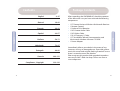 2
2
-
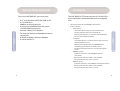 3
3
-
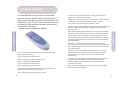 4
4
-
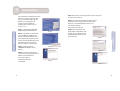 5
5
-
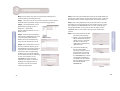 6
6
-
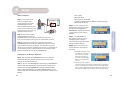 7
7
-
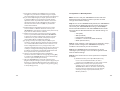 8
8
-
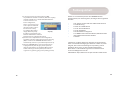 9
9
-
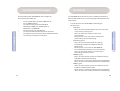 10
10
-
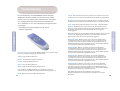 11
11
-
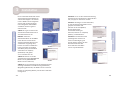 12
12
-
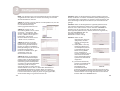 13
13
-
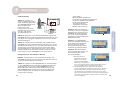 14
14
-
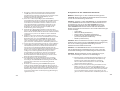 15
15
-
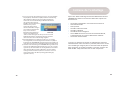 16
16
-
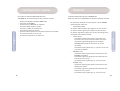 17
17
-
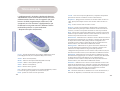 18
18
-
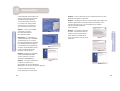 19
19
-
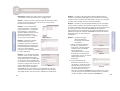 20
20
-
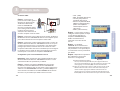 21
21
-
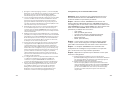 22
22
-
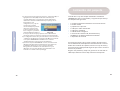 23
23
-
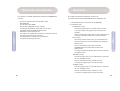 24
24
-
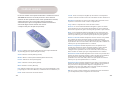 25
25
-
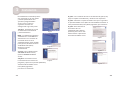 26
26
-
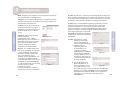 27
27
-
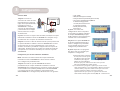 28
28
-
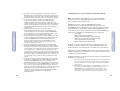 29
29
-
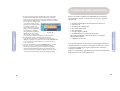 30
30
-
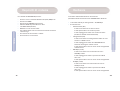 31
31
-
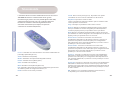 32
32
-
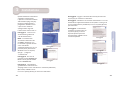 33
33
-
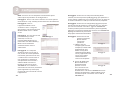 34
34
-
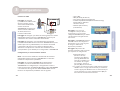 35
35
-
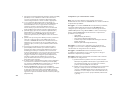 36
36
-
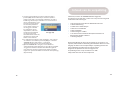 37
37
-
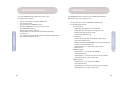 38
38
-
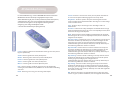 39
39
-
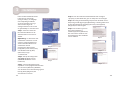 40
40
-
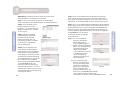 41
41
-
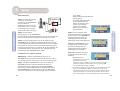 42
42
-
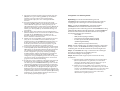 43
43
-
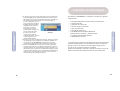 44
44
-
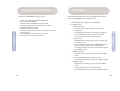 45
45
-
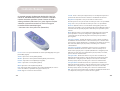 46
46
-
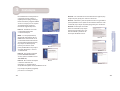 47
47
-
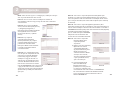 48
48
-
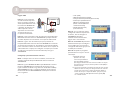 49
49
-
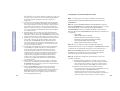 50
50
-
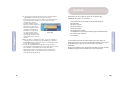 51
51
-
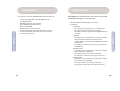 52
52
-
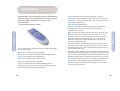 53
53
-
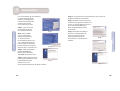 54
54
-
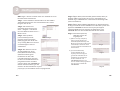 55
55
-
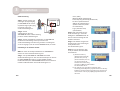 56
56
-
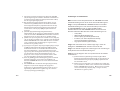 57
57
-
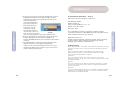 58
58
-
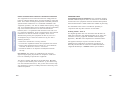 59
59
-
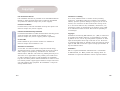 60
60
SMC EZ-Stream SMCWMR-AG de handleiding
- Categorie
- Routers
- Type
- de handleiding
- Deze handleiding is ook geschikt voor
in andere talen
- English: SMC EZ-Stream SMCWMR-AG Owner's manual
- italiano: SMC EZ-Stream SMCWMR-AG Manuale del proprietario
- français: SMC EZ-Stream SMCWMR-AG Le manuel du propriétaire
- español: SMC EZ-Stream SMCWMR-AG El manual del propietario
- Deutsch: SMC EZ-Stream SMCWMR-AG Bedienungsanleitung
- português: SMC EZ-Stream SMCWMR-AG Manual do proprietário
- svenska: SMC EZ-Stream SMCWMR-AG Bruksanvisning
Andere documenten
-
Belkin F5D9230UK4 Handleiding
-
Belkin F5D8233EA4 Handleiding
-
Belkin F5D8633-4 Handleiding
-
Linksys WRT54GS de handleiding
-
Belkin N1 VISION de handleiding
-
OK. ODL 49650UV-TIB Handleiding
-
Belkin F5D7632EA4A Handleiding
-
SMC Networks SMCWBR14T-G Handleiding
-
Vivotek RX9502 Installatie gids
-
Vivotek RX9502 Gebruikershandleiding